Apakah Anda ingin menggunakan browser Google Chrome versi sebelumnya? Kami akan menunjukkan cara mendowngrade Chrome di desktop atau seluler Anda.
Google Chrome berfungsi paling baik jika versi terbaru. Selain fitur-fitur baru, saat itulah versi paling stabil, dengan lebih sedikit bug, gangguan, dan masalah kinerja yang menghambat kinerja. Anda juga memiliki lebih sedikit ancaman keamanan dan privasi yang harus dihadapi.
Namun, pada kejadian yang jarang terjadi, pembaruan baru dapat merusak Google Chrome dan menghentikannya berfungsi dengan benar. Masuk akal untuk melakukan downgrade ke versi browser yang lebih lama jika hal ini terjadi.
Mendowngrade Chrome ke versi browser yang lebih lama bisa jadi rumit, terutama karena kemampuannya melakukan pembaruan otomatis. Inilah yang harus Anda lakukan untuk menginstal Chrome versi sebelumnya di PC, Mac, dan Android.
Catatan: Menggunakan Google Chrome versi lama untuk waktu yang lama adalah ide yang buruk karena kemungkinan adanya kerentanan keamanan. Tingkatkan ke versi terbaru sesegera mungkin.
Cara Downgrade Chrome di Windows dan Mac
Sebelum menurunkan versi browser web Chrome di Windows dan macOS, Anda harus mencadangkan data Chrome (seperti bookmark dan sandi) jika ingin mendapatkannya kembali. Cara terbaik untuk melakukannya adalah dengan menyinkronkan data ke Akun Google.
Setelah selesai, Anda dapat mulai menurunkan versi Chrome. Prosesnya terdiri dari empat bagian; mencopot pemasangan Chrome, menghapus file program yang tersisa, memasang ulang Chrome, dan menonaktifkan kemampuan pembaruan otomatis browser.
Copot pemasangan Chrome di PC atau Mac Anda
Mulailah dengan mencopot pemasangan Chrome versi saat ini dari komputer Anda.
Di Windows:
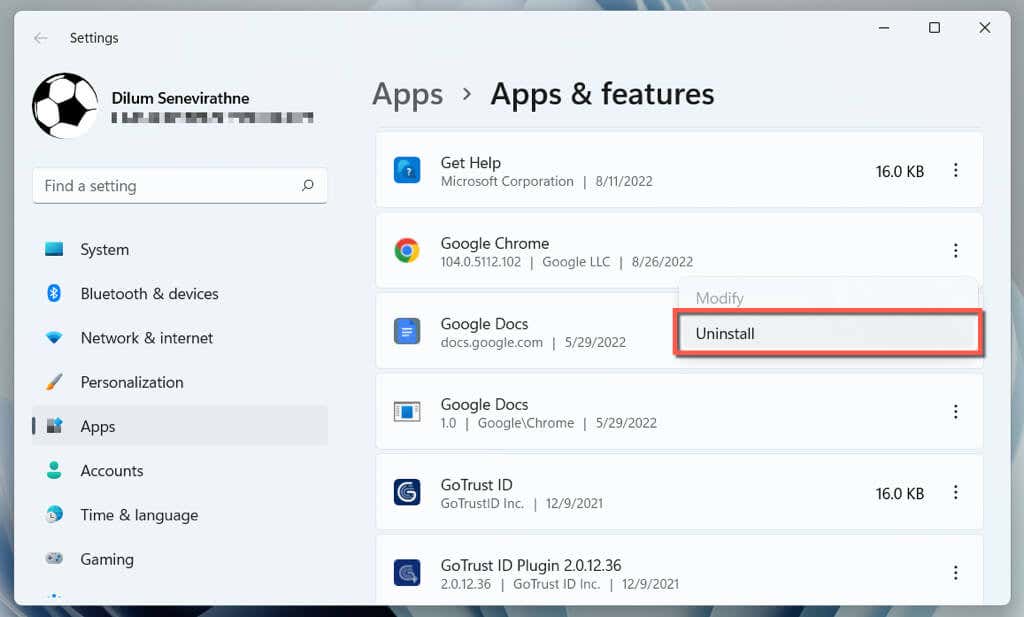
Di Mac:
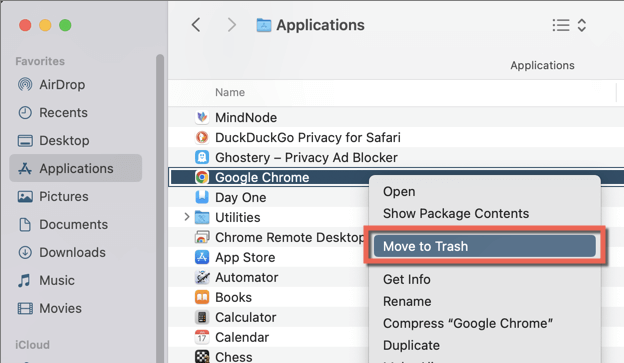
Hapus/Cadangkan Sisa Data Chrome.
Anda harus melanjutkan dengan mencari folder yang berisi sisa data Chrome Anda.
Di Windows:
Di Mac:
Di direktori yang muncul, hapus folder berlabel Chrome. Atau, ganti namanya menjadi Chrome.oldjika Anda tidak dapat menyinkronkan data penjelajahan online dan ingin menyimpan salinan cadangan bookmark dan sandi Anda.
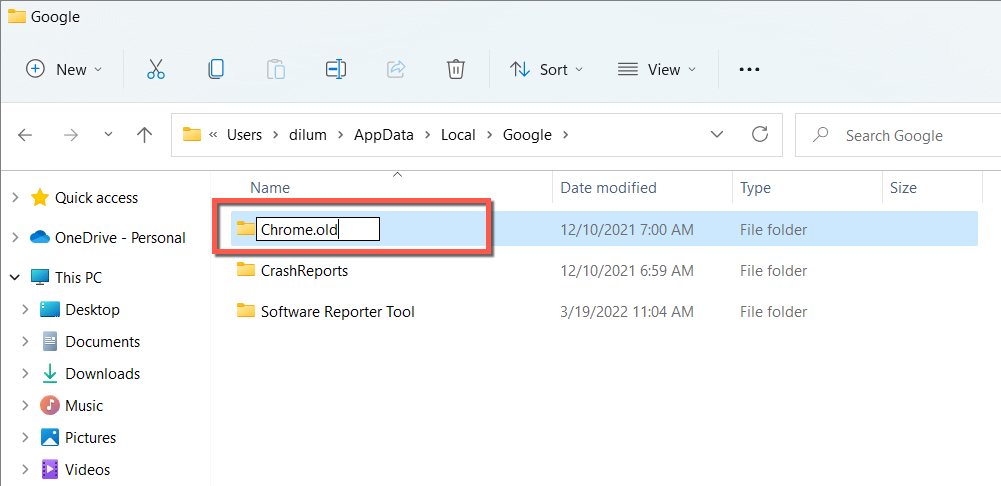
Pasang Chrome Versi Lama
Google tidak menyediakan unduhan resmi versi Chrome sebelumnya, jadi Anda harus mengandalkan sumber pihak ketiga seperti FileHippo (berikut tautan ke Windows FileHippo atau Halaman unduhan Mac untuk Chrome ) dan SlimJet. Gunakan Microsoft Edge, Safari, atau browser lain untuk melakukan pengunduhan.
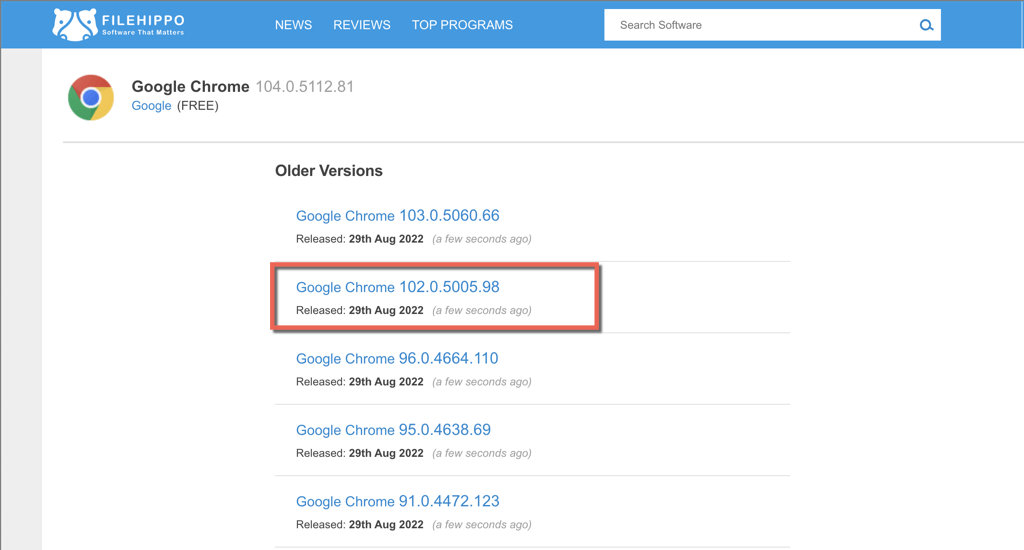
Peringatan: Kami sangat menyarankan agar Anda tidak melakukan downgrade ke versi browser yang interaksinya lebih lama karena cenderung mengandung kerentanan yang dapat membahayakan privasi dan keamanan Anda.
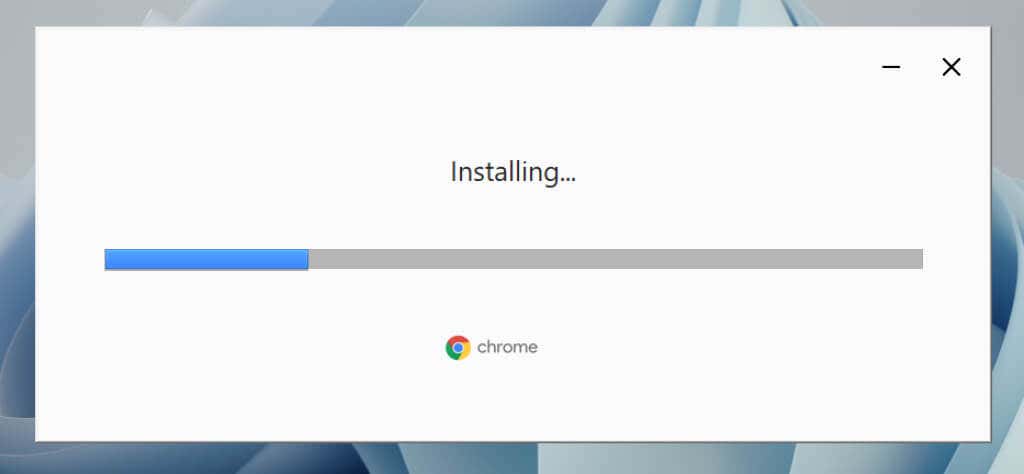
Setelah mengunduh Google Chrome versi lama, putuskan sambungan PC atau Mac Anda dari internet dan jalankan penginstal Chrome mandiri untuk memasang browser. Jika browser diluncurkan secara otomatis, tutup browser tersebut sebelum Anda melanjutkan.
Hentikan Pembaruan Otomatis Chrome
Langkah selanjutnya adalah menghentikan Google Chrome agar tidak memperbarui dirinya sendiri secara otomatis.
Di Windows:
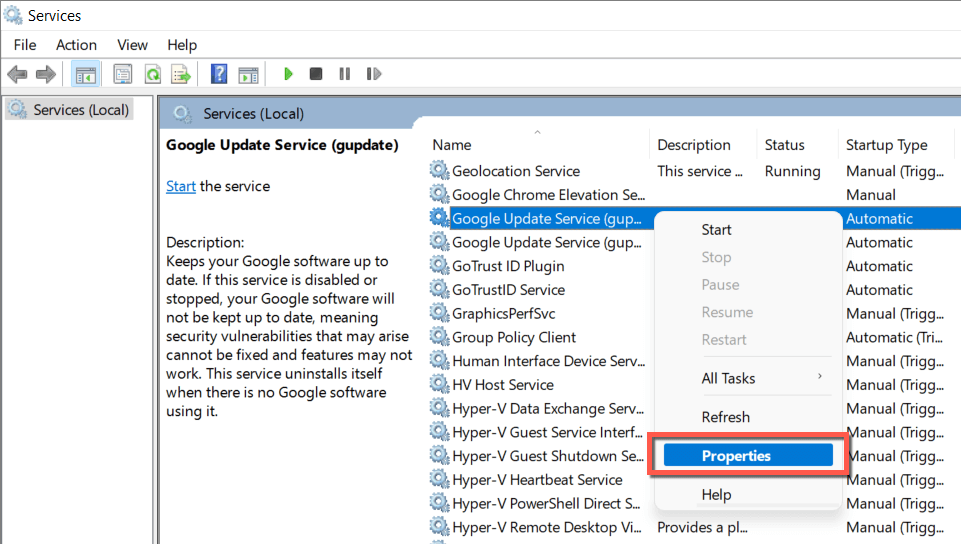
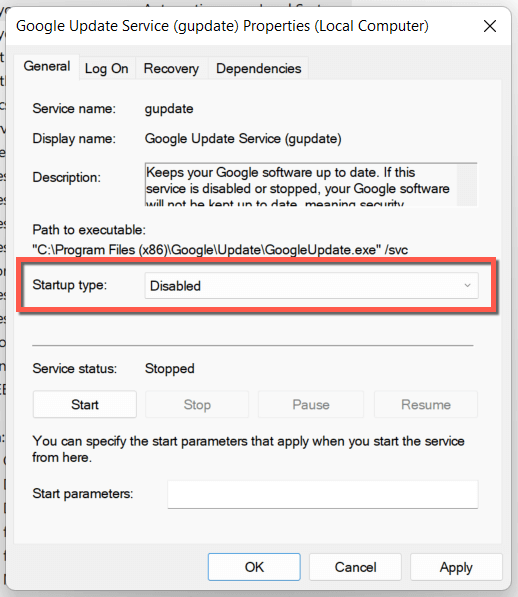
Di Mac:
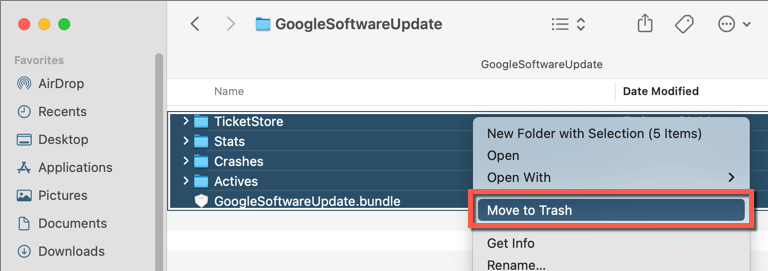
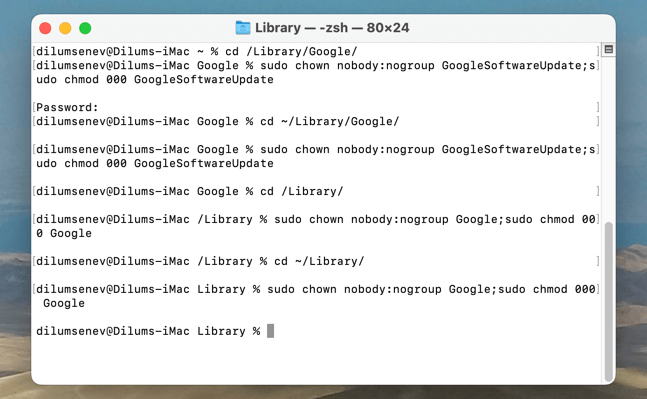
Buka dan Masuk ke Chrome
Sekarang Anda dapat membuka Google Chrome versi lama dan masuk dengan Akun Google Anda untuk menyinkronkan data penjelajahan Anda. Jika Anda tidak melakukannya namun memiliki cadangan folder Chrome, salin dan tempel Bookmarks, Login Data, dan Login File jurnal datadari subfolder Defaultke lokasi yang sama di dalam folder Chromebaru.
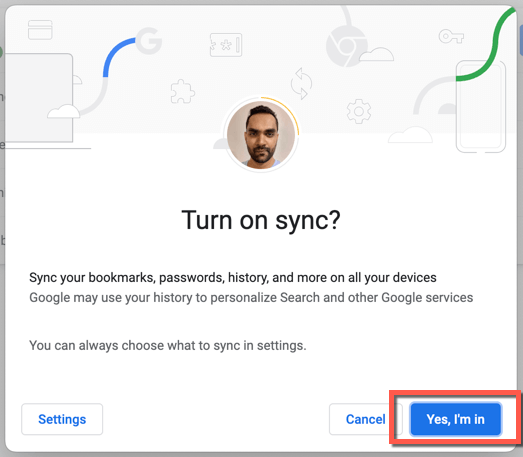
Perbarui Chrome ke Versi Baru
Karena Anda menonaktifkan fungsi pembaruan otomatis Chrome, Chrome tidak akan memperbarui dirinya sendiri kecuali Anda melakukan hal berikut.
Di Windows:
Buka kembali aplikasi Layanandan setelJenis startupuntuk Google Update (gupdate)dan Google Update (gupdatem)ke Otomatis.
Di Mac:
Buka kotak Buka Folder, kunjungi direktori berikut, dan hapus folder Googledi dalamnya:.
Setelah Anda selesai melakukannya, bukamenu Chromedan pilih Bantuan>Tentang Google Chromeuntuk memulai pembaruan.
Cara Downgrade Chrome di Android
Android menyediakan dua cara untuk menurunkan versi Google Chrome. Metode pertama melibatkan mencopot semua pembaruan dan mengembalikan browser ke versi yang dikirimkan bersama ponsel Anda. Ini cepat dan mudah, tetapi Anda tidak memiliki kendali atas versi yang ingin Anda gunakan kembali.
Metode lainnya melibatkan penghapusan Chrome dan sideload versi browser lama. Karena Chrome adalah aplikasi asli Android, satu-satunya cara untuk menghapusnya adalah dengan menjalankan serangkaian perintah melalui PC dan Mac.
Metode 1: Copot Pemasangan Pembaruan Chrome melalui Play Store
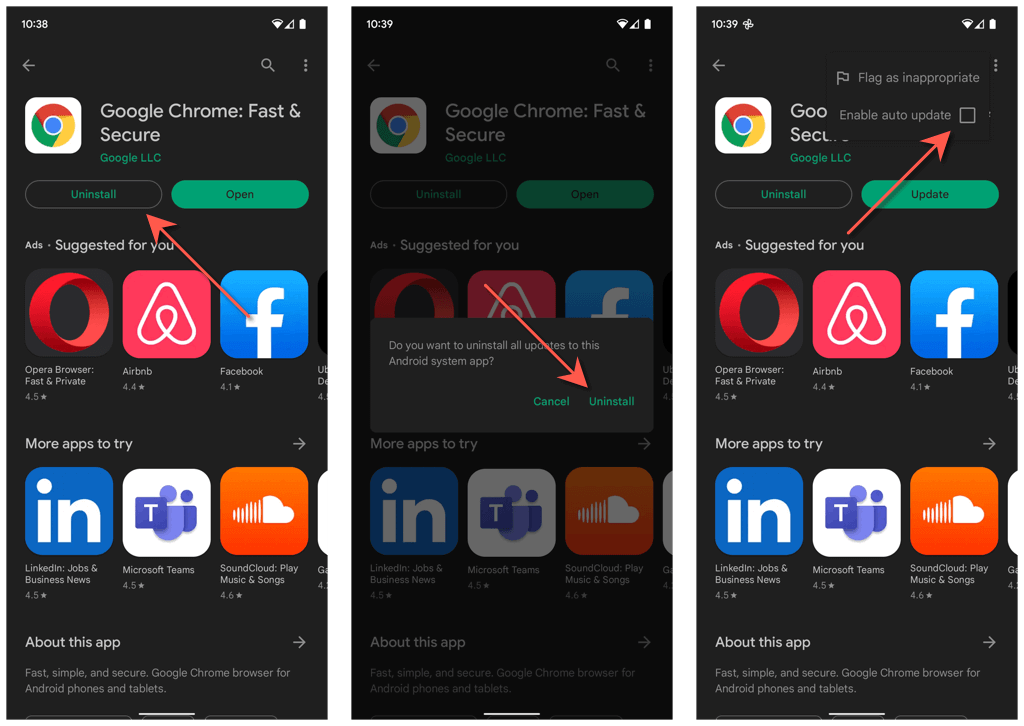
Jika Anda ingin memperbarui Chrome ke versi terbarunya di lain waktu, cukup kembali ke laman toko Google Chrome dan ketuk Perbarui.
Metode 2: Hapus Chrome dan Sideload Versi Lama
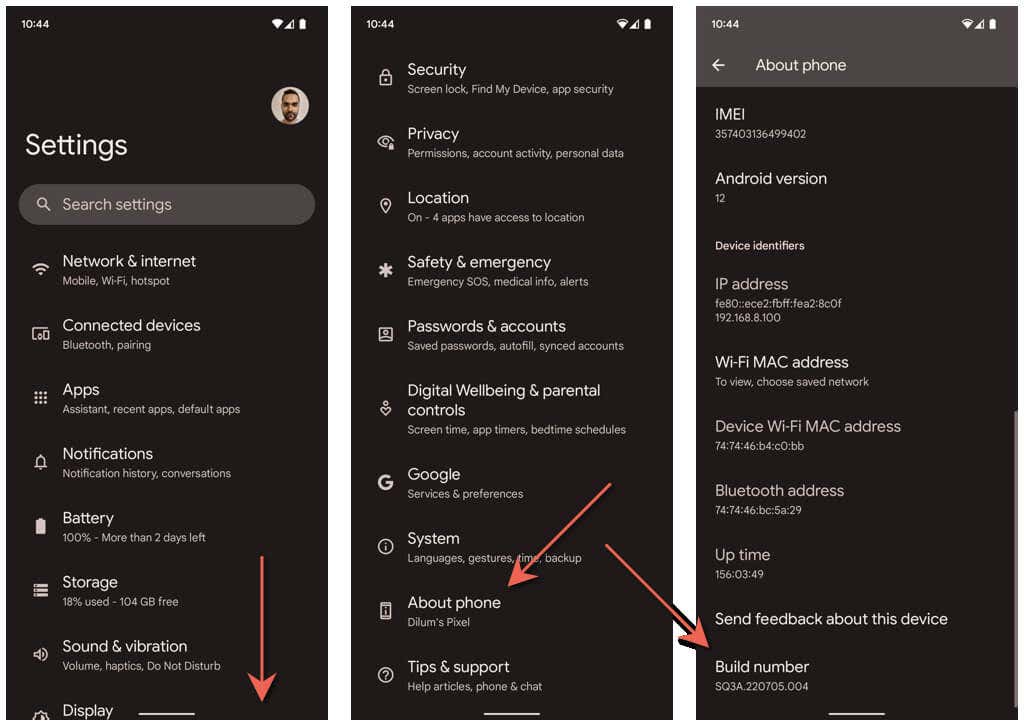
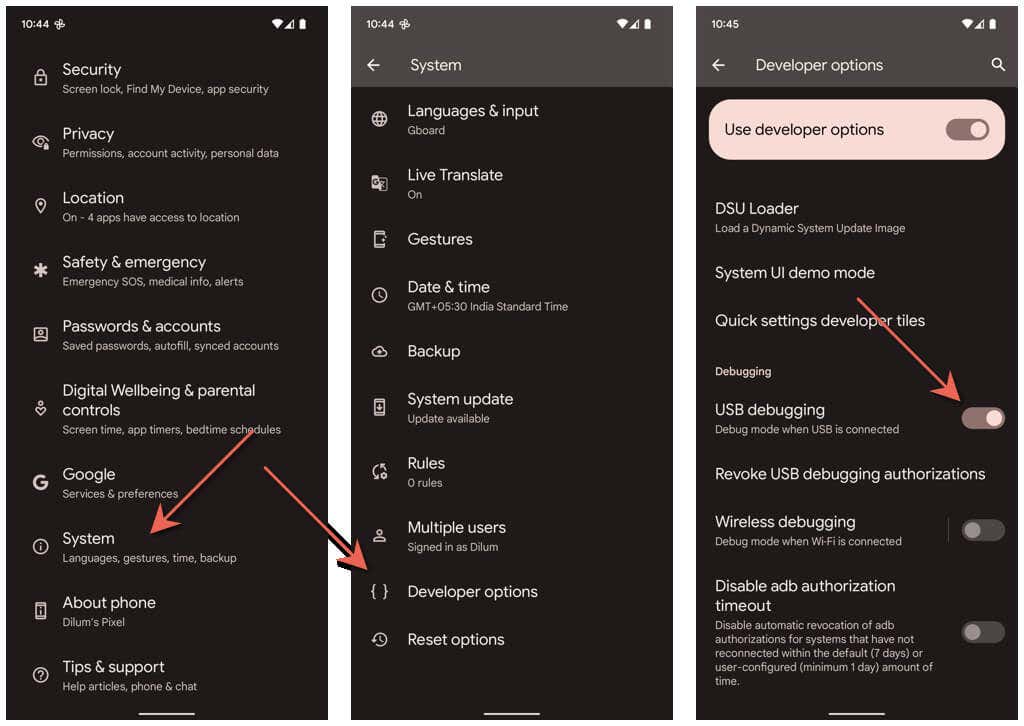
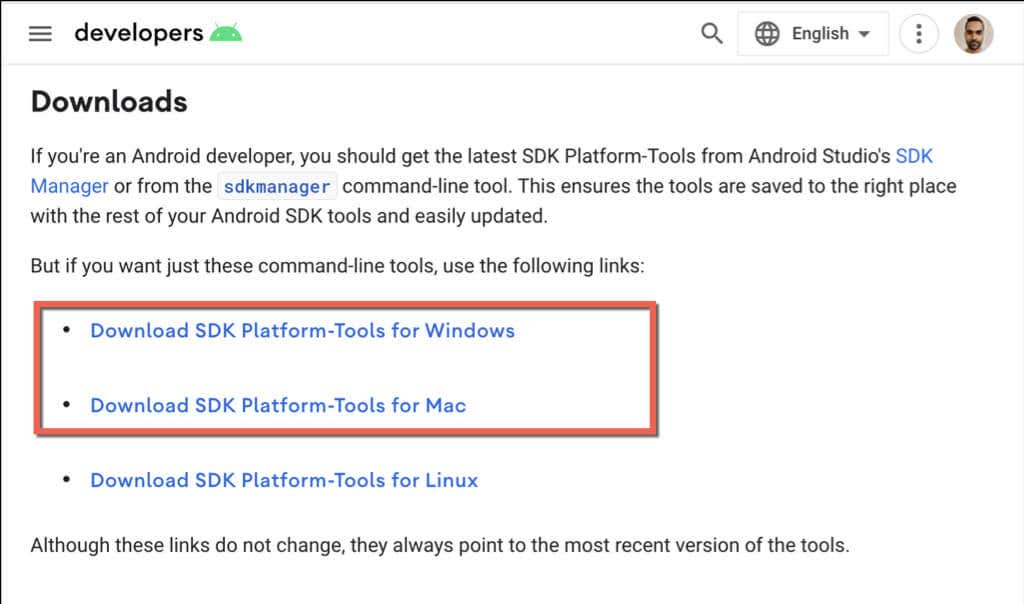
Di Windows:.
Buka folder platform-toolsyang telah diekstrak. Lalu, ketik cmddi bilah alamat File Explorer dan tekan Enter.
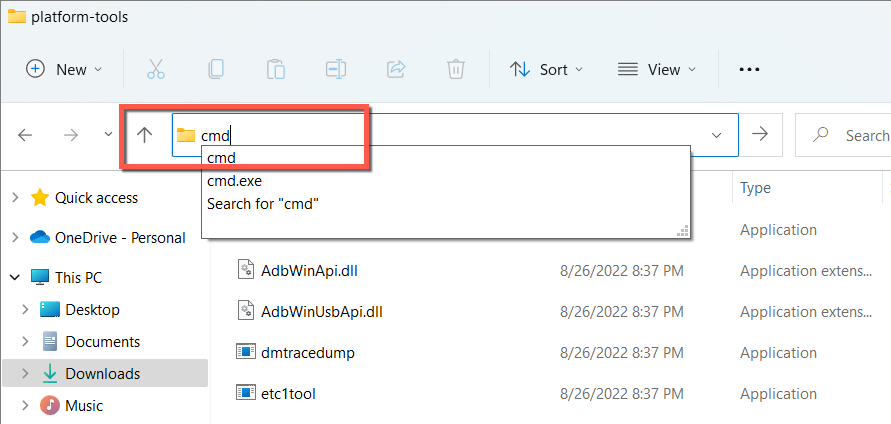
Pada jendela Command Prompt yang muncul, jalankan perintah berikut.
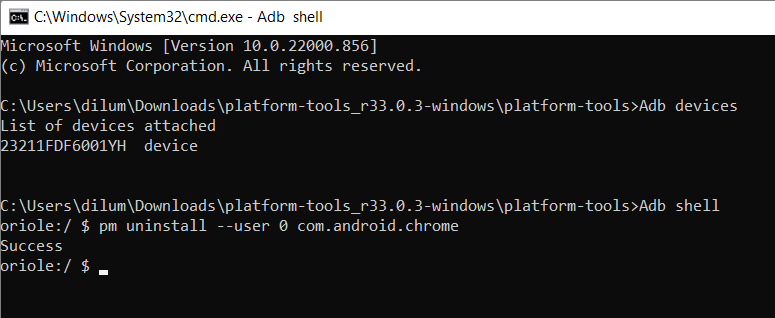
Di Mac:
Kontrol-klik atau klik kanan folder platform-toolsyang diekstraksi, arahkan ke Layanan, dan pilihBuka Terminal di Map.
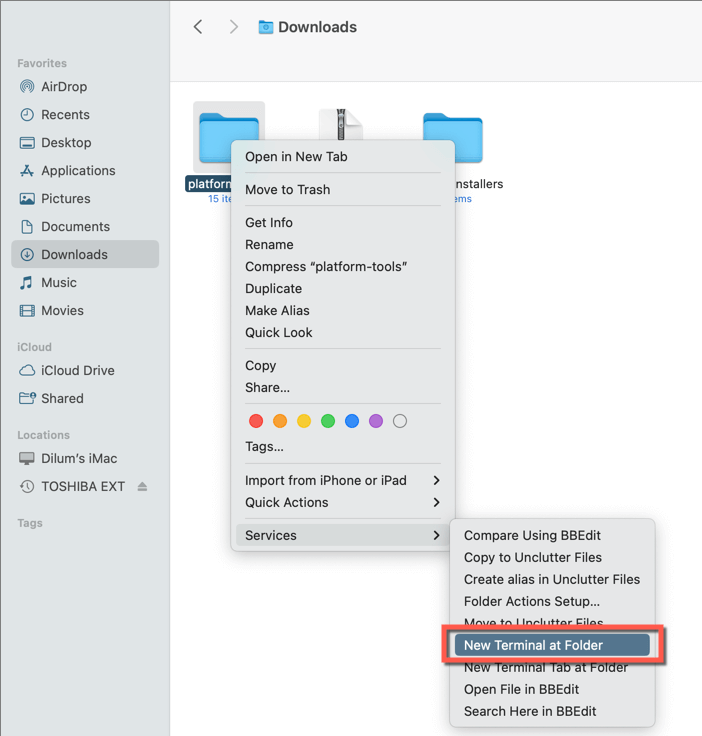
Kemudian, jalankan perintah berikut:
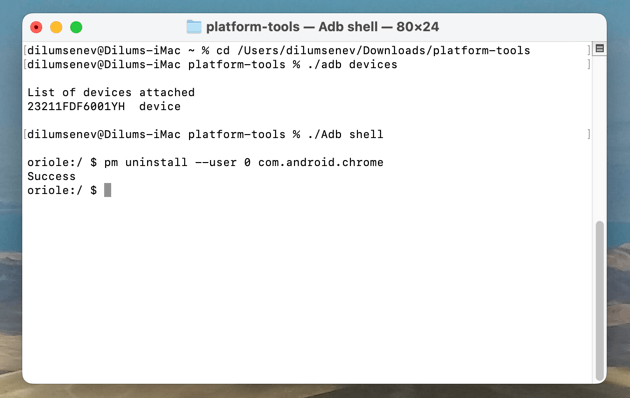
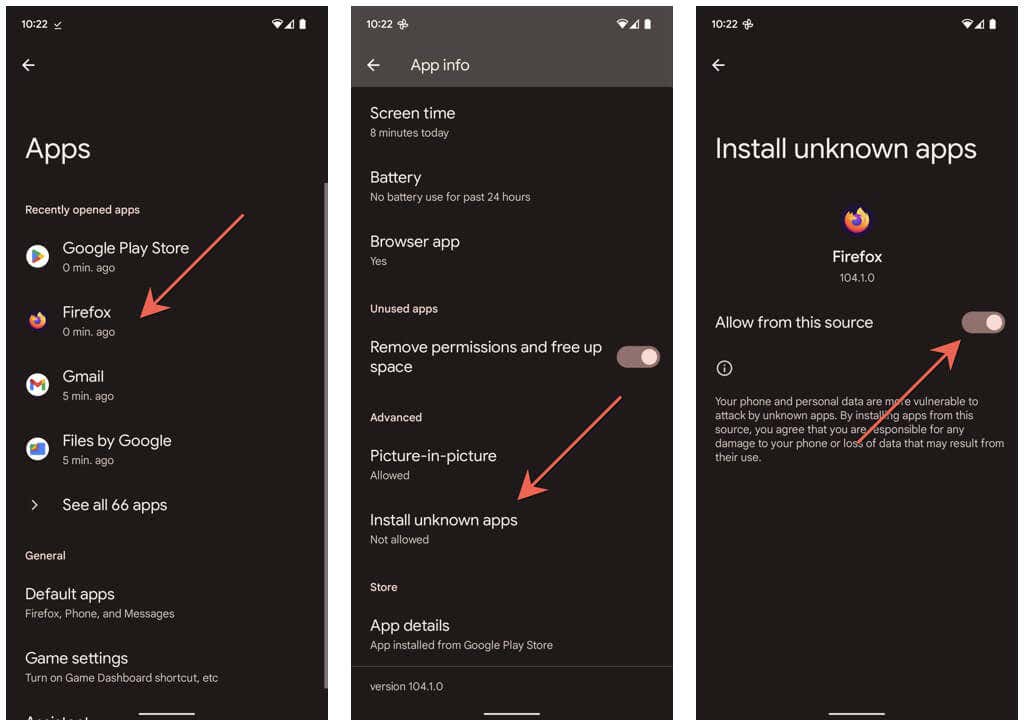
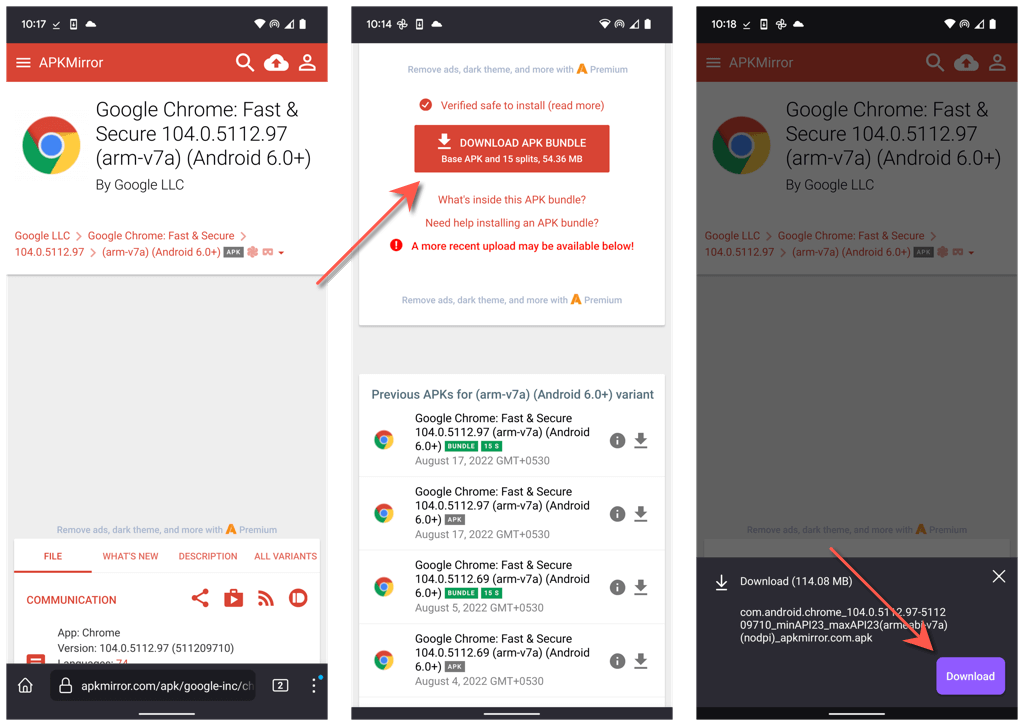
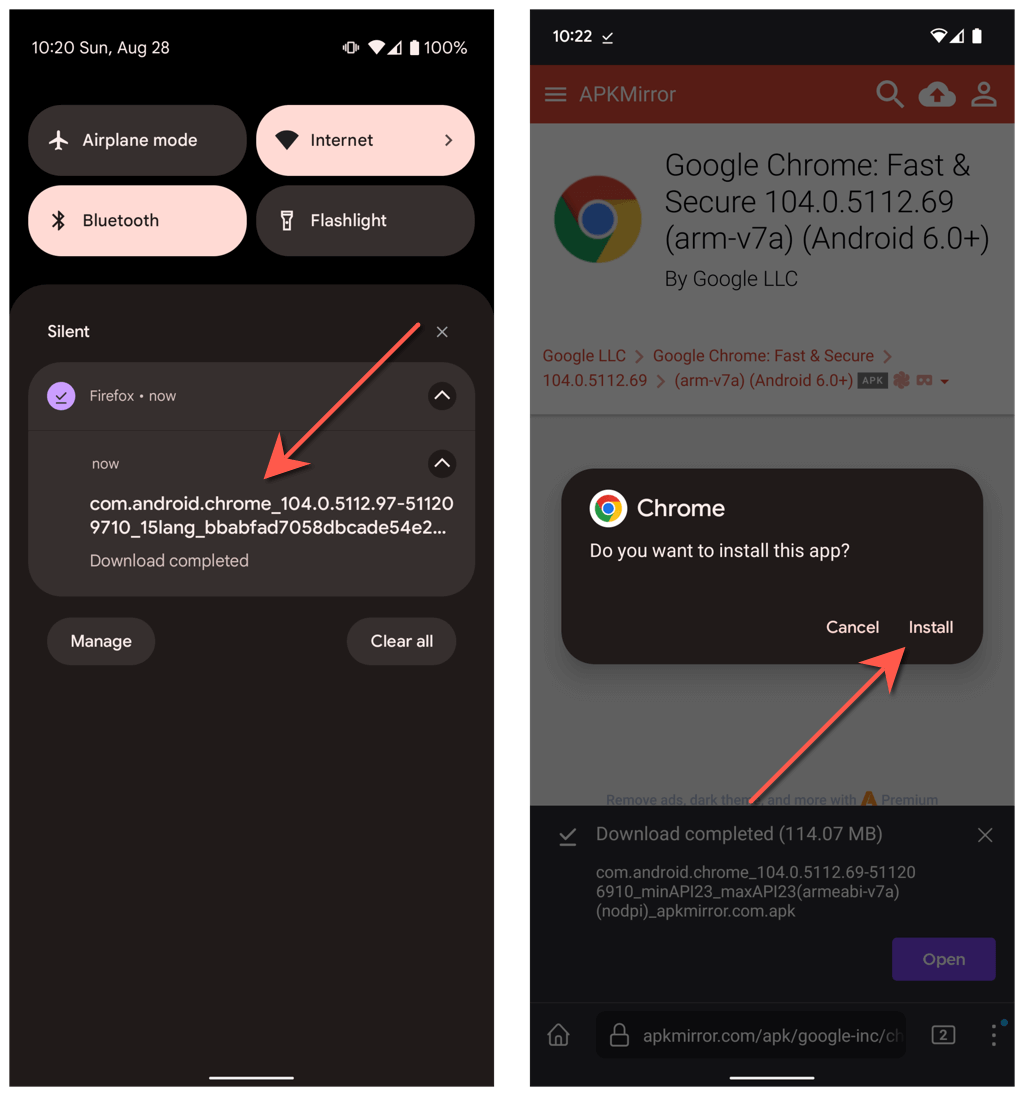
Jika Anda perlu beralih kembali ke versi terbaru Chrome, copot pemasangan salinan yang dipindahkan dan pasang Chrome melalui Google Play Store.
Bagaimana dengan Menurunkan Versi Chrome di iOS?
Tidak seperti Android, menurunkan versi Chrome tidak mungkin dilakukan di iPhone karena App Store Apple tidak mengizinkan Anda menghapus pembaruan terkini. Juga tidak memungkinkan Anda melakukan sideload Chrome versi sebelumnya.
Namun, jika Anda gunakan iPhone yang sudah di-jailbreak, memasang Chrome versi lama mungkin dapat dilakukan dengan alat seperti AppStore++ dari Toko Cydia.
.